windows7任务栏的透明怎么调 windows7怎么让任务栏透明
更新时间:2023-02-02 09:36:11作者:cblsl
在电脑上,正常情况下任务栏是不透明,这时就有用户为了好看把任务栏设置成透明的,看起来会比较简洁简单,但是也会有用户是不知道怎么调的,那么windows7任务栏的透明怎么调呢,下面小编给大家分享win7调整任务栏为透明的方法。
解决方法:
1、在桌面上空白的地方,鼠标右击,在出现的菜单中点击 个性化 选项。
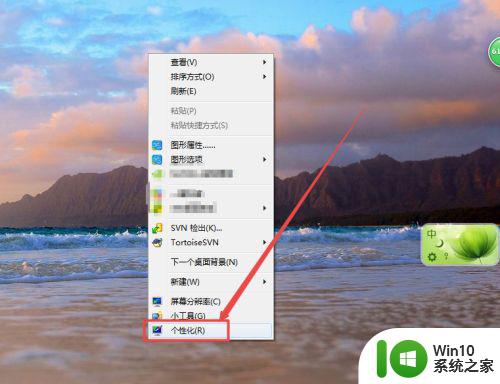
2、然后在打开的 个性化 页面中根据需要选择一个需要用到的主题。
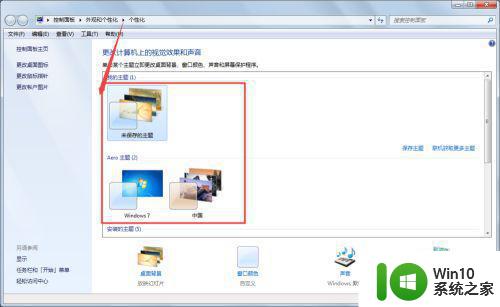
3、选择好之后,点击下面的 窗口颜色 选项。
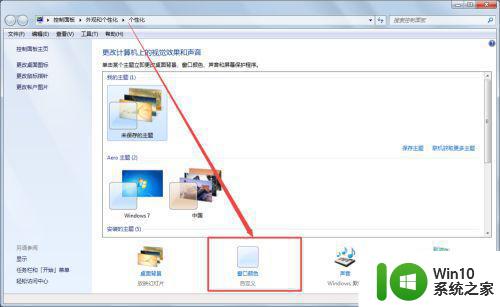
4、然后在打开的页面中间的位置,可以看到一个 启用透明效果 的选项,它前面框中的勾是没有勾上的,也就是处于停用状态的。
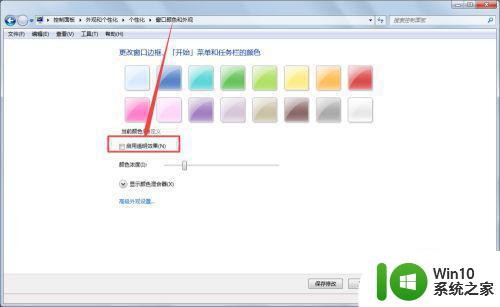
5、然后将 启用透明效果 选项,前面框中的勾勾上,根据需要设置一下颜色的浓度,设置好之后,点击 保存修改 按钮,将它保存。
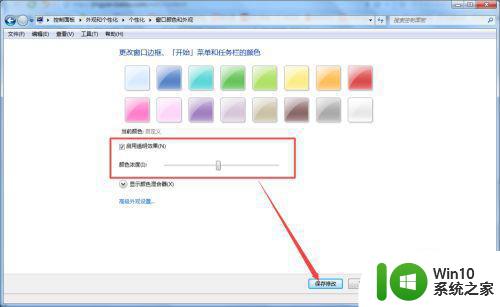
6、然后再次查看任务栏,可以看到它比原来的透明了。
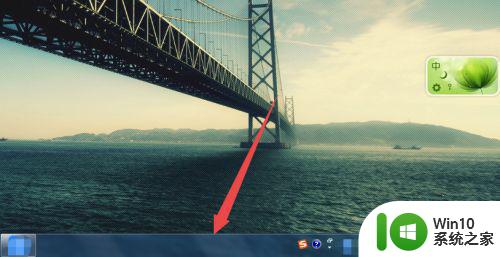
以上就是win7调整任务栏为透明的方法,有要设置任务栏是透明的话,可以按上面的方法来进行调整。
windows7任务栏的透明怎么调 windows7怎么让任务栏透明相关教程
- 联想笔记本任务栏怎么透明 Windows7任务栏透明设置方法
- win7透明任务栏设置方法 win7任务栏透明度调整教程
- win7任务栏改为透明的方法 win7任务栏怎么变透明
- win7任务栏怎么透明 win7任务栏透明设置教程
- 任务栏如何透明win7 win7透明任务栏边线设置方法
- win7如何设置底部任务栏透明度 如何在Windows 7中设置任务栏透明度
- window7设置透明的任务栏恢复方法 Windows 7任务栏透明度恢复方法
- w7电脑任务栏设置成透明的步骤 如何将Windows 7电脑任务栏设置为透明
- win7状态栏怎么弄透明 win7状态栏透明度调整方法
- Win7旗舰版任务栏透明度如何设置 W7旗舰版桌面透明度调节方法
- win7任务栏不见了怎么调出来 windows7任务栏消失了如何解决
- 隐藏win7桌面任务栏的详细步骤 windows7怎么隐藏任务栏
- window7电脑开机stop:c000021a{fata systemerror}蓝屏修复方法 Windows7电脑开机蓝屏stop c000021a错误修复方法
- win7访问共享文件夹记不住凭据如何解决 Windows 7 记住网络共享文件夹凭据设置方法
- win7重启提示Press Ctrl+Alt+Del to restart怎么办 Win7重启提示按下Ctrl Alt Del无法进入系统怎么办
- 笔记本win7无线适配器或访问点有问题解决方法 笔记本win7无线适配器无法连接网络解决方法
win7系统教程推荐
- 1 win7访问共享文件夹记不住凭据如何解决 Windows 7 记住网络共享文件夹凭据设置方法
- 2 笔记本win7无线适配器或访问点有问题解决方法 笔记本win7无线适配器无法连接网络解决方法
- 3 win7系统怎么取消开机密码?win7开机密码怎么取消 win7系统如何取消开机密码
- 4 win7 32位系统快速清理开始菜单中的程序使用记录的方法 如何清理win7 32位系统开始菜单中的程序使用记录
- 5 win7自动修复无法修复你的电脑的具体处理方法 win7自动修复无法修复的原因和解决方法
- 6 电脑显示屏不亮但是主机已开机win7如何修复 电脑显示屏黑屏但主机已开机怎么办win7
- 7 win7系统新建卷提示无法在此分配空间中创建新建卷如何修复 win7系统新建卷无法分配空间如何解决
- 8 一个意外的错误使你无法复制该文件win7的解决方案 win7文件复制失败怎么办
- 9 win7系统连接蓝牙耳机没声音怎么修复 win7系统连接蓝牙耳机无声音问题解决方法
- 10 win7系统键盘wasd和方向键调换了怎么办 win7系统键盘wasd和方向键调换后无法恢复
win7系统推荐
- 1 风林火山ghost win7 64位标准精简版v2023.12
- 2 电脑公司ghost win7 64位纯净免激活版v2023.12
- 3 电脑公司ghost win7 sp1 32位中文旗舰版下载v2023.12
- 4 电脑公司ghost windows7 sp1 64位官方专业版下载v2023.12
- 5 电脑公司win7免激活旗舰版64位v2023.12
- 6 系统之家ghost win7 32位稳定精简版v2023.12
- 7 技术员联盟ghost win7 sp1 64位纯净专业版v2023.12
- 8 绿茶ghost win7 64位快速完整版v2023.12
- 9 番茄花园ghost win7 sp1 32位旗舰装机版v2023.12
- 10 萝卜家园ghost win7 64位精简最终版v2023.12